 Mac用了几年,明显感觉散热不佳,于是对Mac做了一次彻底的拆机清灰。下面就对详细讲一下拆机清灰的过程。
Mac用了几年,明显感觉散热不佳,于是对Mac做了一次彻底的拆机清灰。下面就对详细讲一下拆机清灰的过程。
首先准备螺丝刀、硅脂、刷子、翘片等工具

松开后盖螺丝,上面两个螺丝为长螺丝,下面的为短螺丝,到时候安装的时候切记。

(1)如下图所示,后盖处有四个卡扣,两个卡槽。
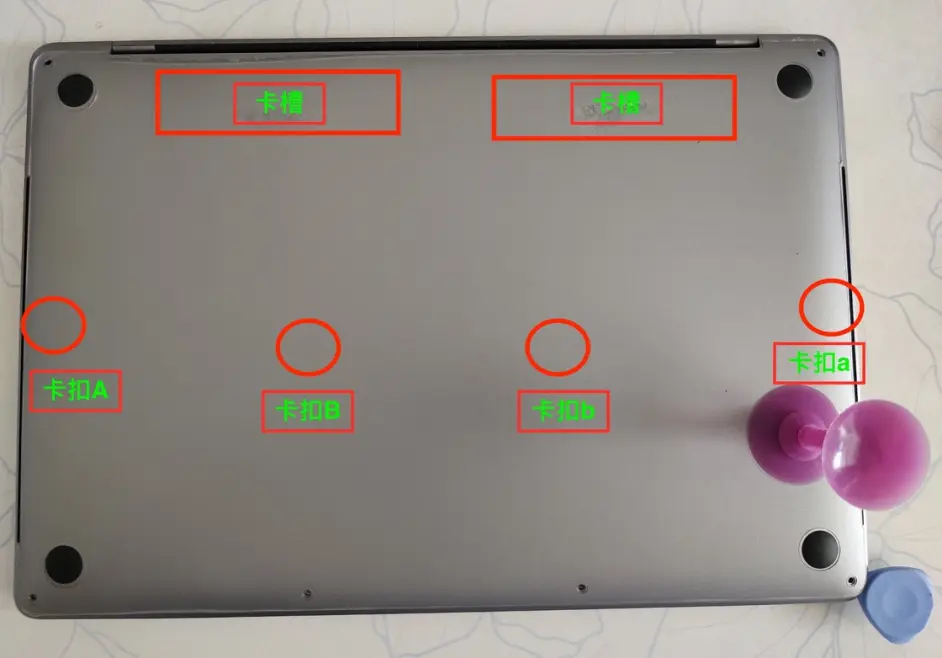
(2)第一个就要开卡扣a,这个时候,拿出翘片,从右下角插入,向上滑,开启卡扣,右边卡扣A,也一样。右边卡扣开启后,从下面轻轻揭一点,中间的两个卡扣就开了。这个时候注意,要轻轻的揭,范围不要大,上面还有卡槽。

打开中间死磕卡扣之后,从下图所示位置,用力向下拉后盖,让上面卡槽脱离,后盖就取下来了。这里向下拉的力道需要很大,建议两个人操作,一个人按住电脑,一个人向下拉。

拆下后盖,就看到了脏兮兮的主板,上面布满了杂灰等,风扇里也有不少灰尘。

下图左侧红框是电源排线,务必先拧掉上面螺丝卡片,然后扣掉排线,再松掉右边螺丝,拔掉排线。

下图所示,是你拆下主板需要拆掉的螺丝和拔掉的排线,数量很多,一一拆下,然后就可以拿下主板了。

拿下主板后,按照下图,拧掉螺丝,拔下排线,然后就可以拿下排线了。

风扇拆掉后,如下图

拆下来的风扇,是真的脏,里面布满了尘土。这个风扇盒子是不能拆开的,如果拆开就装不回去了。因此,只能用别的办法搞掉灰尘。这个时候,就可以发挥创造力了。我使用的是一个毛很长的牙刷,剪掉大部分,只留下一排,然后从中心顺着风扇走向插进去蠕动,刷掉灰尘。

风扇清理之后,可以用面前带着湿巾等进去,擦干净灰尘,清理之后感觉爽爽的,一切都变得干净了


拿出刚才拆下来的主板,拧掉下面四个螺丝,然后就能拿下热管了。

热管是可以用水清洗的,主要冲刷风扇的排风口,如果有杂物堵住了,水流可以最大化的冲干净。清理干净的热管,可以用视线或者灯光,查看排风口是否通畅。


用纸将CPU、GPU上之前残余的硅脂,然后挤上新的硅脂

硅脂不在多,够用即可,然后用刮刀抹匀

涂抹好硅脂之后,重新安装好热管,按照步骤5,拧回螺丝即可
按照步骤4.1安装好风扇,插好排线

安装主板的时候一定切记切记在切记,小心小心再小心,不要忘记把各处排线都拨到主板上面来,不要安装了一半,忘了,然后由重来,很麻烦的。此处参考步骤3。

安装完主板之后,先不要傻傻的直接安装后盖,万一有什么地方没有安装好,点不亮,还得重新开后盖。这个之后,先开电源,看看能不能电量电脑,确定可以点亮屏幕,没有任何问题,方可盖后盖。
第10步,测试确定可以开机没有问题,安装后盖就完事了。
(备注: 转载自bilibili)
声明:本站是个人开设维护的网站,主要用于收集网络美文、技术文章与原创生活记录等,系孤芳自赏、个人用途,内容如有侵权请联系站长删除。